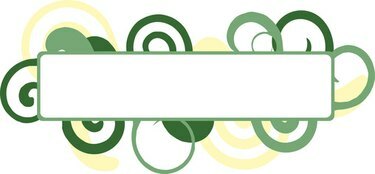
Используйте Excel для изготовления этикеток Avery.
Вы можете использовать данные из существующей электронной таблицы для создания этикеток. Когда вы создаете электронную таблицу в Excel, данные располагаются в столбцах и строках. Каждый столбец должен включать заголовок, который будет использоваться как поля, когда вы вытаскиваете ярлыки. Фактическое содержание (отображаемое на ваших этикетках) должно быть включено под каждым заголовком. Вы можете использовать слияние для создания этикеток Avery и выбрать конкретный номер продукта перед их запуском.
Шаг 1
Посетите онлайн-центр дизайна и печати Avery, чтобы создать свои этикетки.
Видео дня
Шаг 2
В категории выберите «Адресные метки». Проверьте номер продукта на этикетках Avery, которые вы используете, затем выберите соответствующий номер в разделе «Найти номер продукта или описание» и нажмите «Далее».
Шаг 3
Выберите «Пустой дизайн» из «Выбрать категорию». Затем щелкните рисунок справа, чтобы загрузить его на свой экран.
Шаг 4
Выберите «Слияние» для варианта редактирования и нажмите «Далее».
Шаг 5
Нажмите кнопку «Обзор», чтобы получить файл электронной таблицы Excel, который вы хотите использовать. Откроется окно «Загрузка файла».
ШАГ 6
Дважды щелкните файл и нажмите «Далее». Будут отображены данные Excel в электронной таблице.
Шаг 7
Выберите «Использовать первую строку данных в качестве заголовков столбцов» и нажмите «Далее».
Шаг 8
Выберите «Добавить текстовое поле» слева, чтобы добавить текстовое поле к вашей этикетке. Затем выберите текстовое поле справа. Щелкните по кнопке «Объединить поле» (слева). Отобразятся поля в вашей электронной таблице Excel.
Шаг 9
Дважды щелкните поле, которое хотите поместить в текстовое поле.
Шаг 10
Дважды щелкните другое поле (слева), которое вы хотите включить в свою этикетку. Затем повторяйте, пока не добавите каждое поле.
Шаг 11
Расположите поля на этикетке так, чтобы они выглядели так, как вы хотите. Чтобы поместить поле в другую строку, поместите курсор перед скобкой поля и нажмите клавишу «Ввод». Чтобы добавить запятую, поместите курсор после скобки поля и вставьте запятую.
Шаг 12.
По завершении выберите «Далее».
Шаг 13.
Выберите заполнение меток поперек или вниз и нажмите «Далее».
Шаг 14.
Выберите «Распечатать свой проект», чтобы сразу напечатать этикетки, или «Сохранить проект», чтобы сохранить копии объединенных этикеток в своих файлах.
Вещи, которые вам понадобятся
Лейблы Avery
Файл Microsoft Excel
интернет-соединение




